Im folgenden finden Sie eine Anleitung, wie Sie in Windows Server den Microsoft Webserver "Internet Information Server" (IIS) installieren können.
Graphische Installation
Der einfachste Weg den Webserver auf einem Windows Server 2008 R2 zu installieren, ist über den Server-Manager: Start -> Alle Programme -> Verwaltung -> Server-Manager
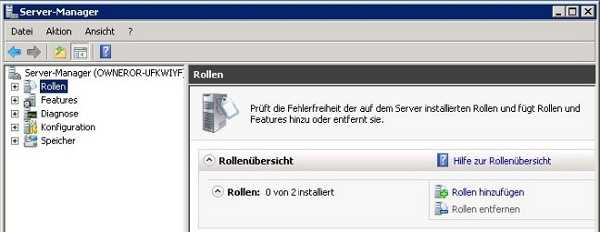
Klicken Sie auf Rollen und dann weiter auf Rollen hinzufügen.
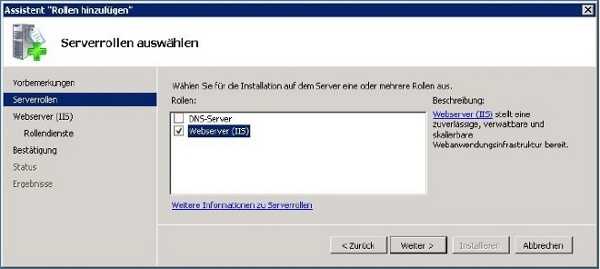
Auf einem Windows Server 2008 Web Server stehen Ihnen 2 Rollen zur Auswahl: der Webserver und der DNS Server -> Den Webserver auswählen und auf weiter klicken:
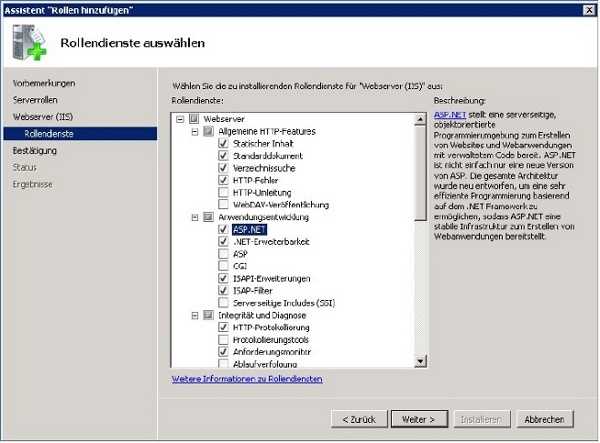
Dieser Dialog zeigt eine minimale Auswahl an sinnvollen Webserver Funktionalitäten an, welche Sie erweitern können – z.B. um ASP.NET Webseiten zu unterstützen. Einige Rollendienste (wie z.B. ASP.NET) setzen andere Komponenten voraus, welche gleich mit installiert werden können:
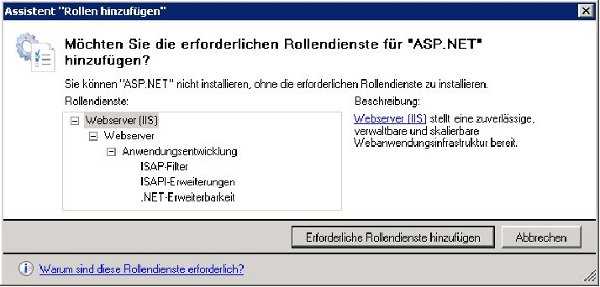
Anmerkung: Die einzelnen Rollendienste können auch jederzeit nach der Installation (über den Server-Manager) hinzugefügt oder entfernt werden. Nach einer erfolgreichen Installation:
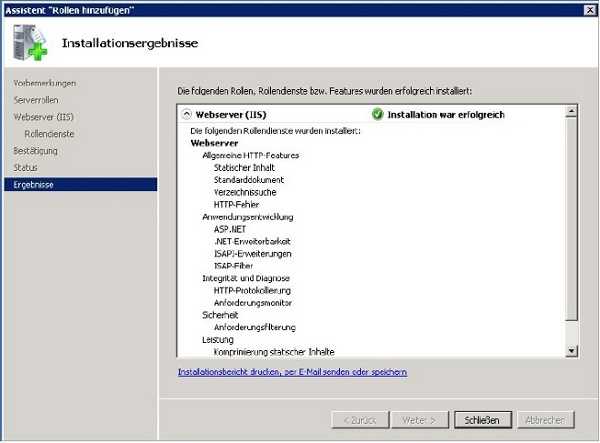 ]
]
Ein http://localhost im Browser sollte die Standardseite anzeigen:
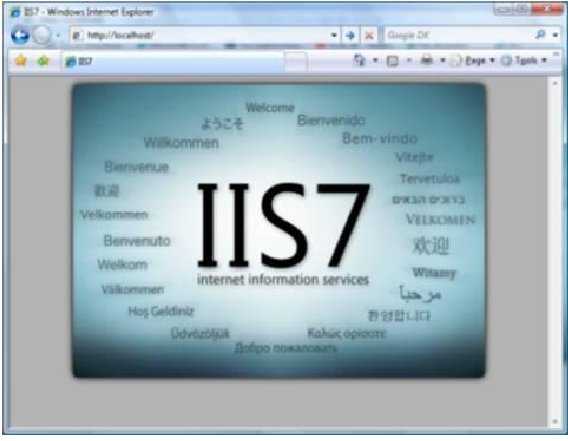
Weiterführende Informationen unter: http://learn.iis.net/ -> Installing and Configuring
Installation per Kommandozeile
Alternativ lässt sich der IIS auch über die Kommandozeile installieren. Hier das Kommando, um alle IIS-Features zu installieren (Windows Server 2008 R2).
start /w pkgmgr /iu:IIS-WebServerRole;IIS-WebServer;IIS-CommonHttpFeatures;IIS-StaticContent;IIS-DefaultDocument;IIS-DirectoryBrowsing;IIS-HttpErrors;IIS-HttpRedirect;IIS-ApplicationDevelopment;IIS-ASPNET;IIS-NetFxExtensibility;IIS-ASP;IIS-CGI;IIS-ISAPIExtensions;IIS-ISAPIFilter;IIS-ServerSideIncludes;IIS-HealthAndDiagnostics;IIS-HttpLogging;IIS-LoggingLibraries;IIS-equestMonitor;IIS-HttpTracing;IIS-CustomLogging;IIS-ODBCLogging;IIS-Security;IIS-BasicAuthentication;IIS-WindowsAuthentication;IIS-DigestAuthentication;IIS-ClientCertificateMappingAuthentication;IIS-ISCertificateMappingAuthentication;IIS-URLAuthorization;IIS-RequestFiltering;IIS-IPSecurity;IIS-Performance;IIS-HttpCompressionStatic;IIS-HttpCompressionDynamic;IIS-WebServerManagementTools;IIS-ManagementConsole;IIS-ManagementScriptingTools;IIS-ManagementService;IIS-IIS6ManagementCompatibility;IIS-Metabase;IIS-WMICompatibility;IIS-LegacyScripts;IIS-LegacySnapIn;WAS-WindowsActivationService;WAS-ProcessModel;WAS-NetFxEnvironment;WAS-ConfigurationAPI;Microsoft-Windows-Web-Services-for-Management-IIS-Extension;IIS-WebDAV;MicrosoftWindowsPowerShellISE;NetFx3;IIS-HostableWebCore;IIS-FTPServer;IIS-FTPExtensibility;IIS-FTPSvc;BITSExtensions-UploadInformationen über den Installations-Status findet man in der Ereignisanzeige Start -> Verwaltung -> Ereignisanzeige
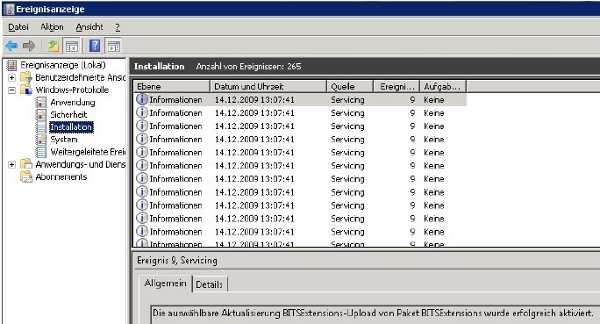
Die IIS Administrationskonsole erreichen Sie dann unter Start -> Verwaltung -> Internetinformationsdienste (IIS-)Manager
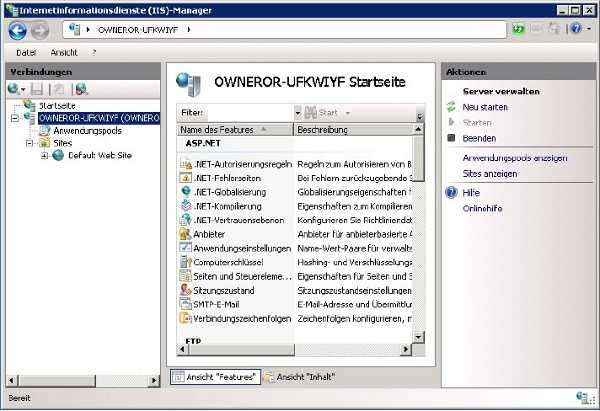
Weiterführende Informationen unter http://learn.iis.net/page.aspx/132/install-iis-7-from-the-command-line/